Registra video, audio, gameplay e webcam per registrare facilmente momenti preziosi.
[Guida dettagliata] Come registrare su Peacock e guardare in seguito
Peacock, un popolare servizio di streaming, offre una vasta gamma di contenuti, da film e programmi TV agli eventi sportivi in diretta. Forse hai il tuo programma preferito da guardare e non vedi l'ora di godertelo in qualsiasi momento, quindi ti chiedi: "Come registrare su Peacock?". Sebbene Peacock non abbia un registratore integrato, questo articolo ti offre diverse soluzioni! Scopri qui tre semplici modi per registrare su Peacock, che ti permetteranno di goderti i tuoi contenuti preferiti quando vuoi.
| Soluzione | Caratteristica |
| 4Easysoft Screen Recorder su Windows e Mac | Offre registrazione di alta qualità, annotazioni avanzate, opzioni di registrazione e accelerazione hardware. |
| Registratore integrato su iPhone | È semplice da usare e si integra con iOS per registrare audio e video. |
| Registratore integrato su Android | Facile accesso tramite Impostazioni rapide per registrare lo schermo, ma può variare leggermente a seconda della versione di Android e del dispositivo. |
Elenco guide
Come registrare su Peacock? Scopri di più Il modo migliore per registrare su Peacock su Windows e Mac Usa il registratore integrato dell'iPhone per registrare su Peacock Come impostare la registrazione dello schermo predefinita di Peacock su AndroidCome registrare su Peacock? Scopri di più
Pronti a imparare a registrare su Peacock? Scoprite di più su questo servizio di streaming. Peacock è una piattaforma accattivante con un mix unico di contenuti gratuiti e premium. Potete immergervi nel suo mondo di contenuti originali di diversi generi, dai drammi avvincenti alle commedie, ma Peacock non si ferma qui.
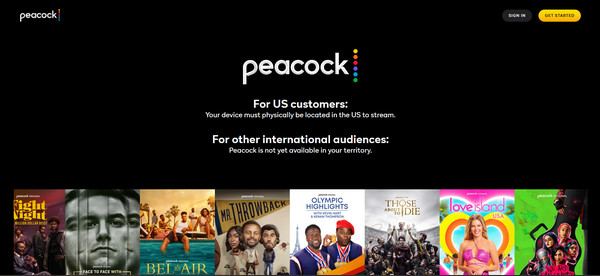
Contenuto
La piattaforma di streaming vanta un'ampia selezione di film classici e contemporanei, inclusi blockbuster e amatissimi cartoni animati. E per gli appassionati di sport, Peacock saprà entusiasmarvi, offrendo partite ed eventi sportivi in diretta sullo schermo.
Piani
Come altre piattaforme di streaming, il piano gratuito di Peacock supporta la pubblicità che potrebbe risultare fastidiosa, mentre i suoi piani Pro ti offriranno un'esperienza senza pubblicità e più contenuti! Quindi, che tu sia un utente occasionale o un cinefilo accanito, Peacock ti invita a visitare, rilassarti e goderti i tuoi generi preferiti a casa tua.
Nonostante la sua collezione di film, programmi TV, live e altro ancora, come accennato in precedenza, Peacock non ti permette di catturare i tuoi contenuti preferiti per goderteli in qualsiasi momento. Ma non preoccuparti: la parte seguente ti aiuterà a registrare su Peacock su diversi dispositivi.
Il modo migliore per registrare su Peacock su Windows e Mac
Inizia la registrazione su Peacock con Registratore dello schermoUn programma potente e versatile in grado di catturare qualsiasi attività sullo schermo, inclusi i contenuti di Peacock, con alta qualità. Questo intuitivo strumento per Windows e Mac va oltre la registrazione di base, offrendo una suite di funzionalità che migliorano l'esperienza di registrazione, offrendo un'interfaccia intuitiva, la selezione dell'area per catturare l'intero schermo, una finestra selezionata o una regione prescelta e opzioni di personalizzazione per risoluzione, frame rate e altro ancora per ottimizzare la qualità per diversi scopi. Inoltre, 4Easysoft supporta pienamente la registrazione audio e da webcam, consentendo di registrare su Peacock anche con i suoni, la voce e le reazioni del computer!

Cattura video e audio nitidi dei contenuti Peacock fino alla risoluzione 4K.
Grazie alla potenza della GPU, puoi garantire una sessione di registrazione più fluida e veloce.
Esporta la registrazione di Peacock nei formati che preferisci (MP4, MOV, MKV, AVI, ecc.)
Visualizza in anteprima ed elimina le parti non importanti nella registrazione di Peacock.
100% Sicuro
100% Sicuro
Passo 1Accendi Registratore dello schermo e seleziona l'opzione "Videoregistratore" per avviare la registrazione. Quindi, seleziona un'area da catturare scegliendo "Intero" per l'intero schermo o "Personalizzato" per selezionare una porzione specifica dello schermo. Puoi regolare le dimensioni dell'area per ottenere l'immagine desiderata.

Passo 2A registrare l'audio da Peacock, attiva il pulsante "Suono di sistema" e "Microfono" se devi commentare la registrazione. Regola i livelli del volume con i cursori.

Passaggio 3Fai clic sul grande pulsante rosso "REC" per catturare lo schermo; non dimenticare di riprodurre il tuo spettacolo o film di Peacock. Durante la registrazione, puoi utilizzare gli strumenti di annotazione, come testo, linee, forme e altro ancora. Puoi anche acquisire screenshot se desideri salvare una scena specifica.

Passaggio 4Hai finito di registrare? Fai clic sul pulsante "Stop", quindi guarda il contenuto registrato di Peacock nella finestra di anteprima e verifica se ci sono parti indesiderate da tagliare. Infine, fai clic sul pulsante "Salva" per salvare la registrazione sul computer.

Usa il registratore integrato dell'iPhone per registrare su Peacock
Fortunatamente per gli utenti iPhone, è possibile registrare rapidamente su Peacock, grazie al registratore dello schermo integrato nel Centro di Controllo. Se per qualche motivo non riesci a trovarlo, puoi andare su Impostazioni, quindi su Centro di Controllo e aggiungere la funzione. Quando sei pronto, ecco come registrare su Peacock sul tuo iPhone:
Passo 1Sul tuo iDevice, avvia Peacock e vai al contenuto che intendi registrare. Quindi, scorri verso il basso dall'angolo in alto a destra dello schermo, o verso l'alto dal basso per gli altri modelli di iPhone, per aprire il "Centro di Controllo".
Passo 2Tra tutte le funzionalità, tocca il pulsante "Registrazione schermo" per registrare lo schermo su iPhone, quindi riproduci lo spettacolo o il film di Peacock. Una volta terminato, tocca la "Barra rossa" o apri nuovamente il "Centro di controllo" per interrompere la registrazione. Il video verrà salvato nell'app "Foto".
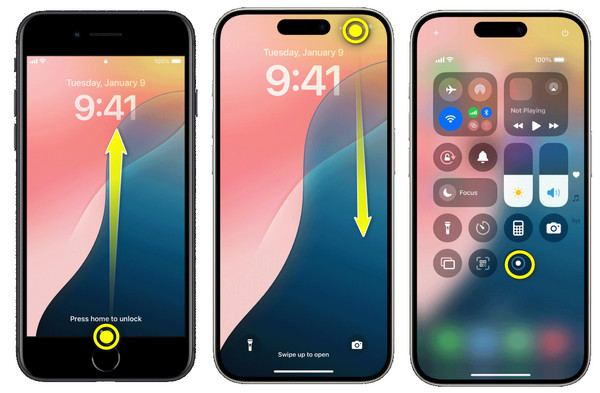
Come impostare la registrazione dello schermo predefinita di Peacock su Android
Non tutti i dispositivi Android dispongono di questa funzionalità, ma se possiedi uno dei modelli Android più recenti, puoi anche usufruire del registratore integrato. Per farlo, non dovrai installare un'app di terze parti; puoi semplicemente registrare su Peacock subito dopo aver effettuato l'accesso alle Impostazioni Rapide. Segui le istruzioni qui sotto per scoprire come registrare su Peacock:
Passo 1Prepara il tuo Android e i contenuti Peacock che desideri registrare. Scorri verso il basso dalla parte superiore dello schermo per avviare "Impostazioni rapide" e tocca il pulsante "Registratore schermo" o altri pulsanti simili.
Passo 2Concedi tutte le autorizzazioni per la registrazione dello schermo e dell'audio, quindi tocca "Avvia registrazione". Ora, avvia il tuo film, show, ecc. di Peacock. Dopo un po', interrompi la registrazione e trovalo nella tua "Galleria".

Conclusione
Ecco qui tre modi semplici ma efficaci per registrare su Peacock da tutti i dispositivi. Che tu sia un utente iPhone o Android, ora hai a disposizione gli strumenti integrati per registrare i tuoi programmi e film preferiti. Tuttavia, per un'esperienza di registrazione più completa e ricca di funzionalità, utilizza Registratore dello schermo 4Eysoft sul tuo computer. Goditi la registrazione dello schermo con strumenti di annotazione, impostazioni di personalizzazione, integrazione audio e webcam e, soprattutto, audio video di alta qualità. Quindi, se mai volessi imparare a registrare le Olimpiadi su Peacock, vai e registra con questo fantastico programma!
100% Sicuro
100% Sicuro


